
Ngisho nabasebenzisi be-novice abaningi kakhulu bayazi ukuthi ukuqapha ngakunye kunenani elithile lesikrini sokuxazulula isikrini, kuya ngezimpawu zalo. Le pharamitha ingahle ilungiselelwe kumapharamitha wesistimu we-OS ngokusetha inani eliphezulu noma noma iyiphi inketho eliphakathi. Ukuboniswa kwamawindi, izinqamuleli nezinye izinto kuncike ekucushweni okunjalo, ngoba kuphakama imvume, imininingwane eminingi ilingana esikrinini. Kwesinye isikhathi asikho isidingo sokuthola usayizi wamanje noma umkhawulo wesithombe ngamaphikseli. Ungenza umsebenzi njengokusebenzisa amathuluzi esistimu wokusebenza owakhelwe ngaphakathi kanye ne-software eyengeziwe. Sifuna ukukhuluma ngakho kubo bonke, ukuthatha isibonelo amaWindows 7.
Nquma ukulungiswa kwesikrini kuWindows 7
Abanye abasebenzisi abasoli ngisho nokuthi basebenzisa ukuqapha hhayi imvume efinyeleleka kakhulu, edala ngobunzima obuthile ngesikhathi sokusebenza. Ngaphezu kwalokho, kunezinye izizathu ezidala isidingo sokuthola imvume. Ngakho-ke, siphakamisa ukubajwayeza ngazo zonke izindlela zokuthola lolu lwazi. Kodwa-ke, kuyadingeka ukucacisa ukuthi cishe njalo amandla wonke aqaphayo azodalulwa kuphela ngemuva kokufaka ama-adapter adaptha, okumele kwenziwe ngokushesha ngemuva kokufaka i-OS. Uma ungakasebenzisi umsebenzi ofanayo, funda okuqukethwe kulesi sihloko ngalesi sihloko, usebenzisa enye i-athikili kusixhumanisi esingezansi, futhi siya encazelweni yolwazi oludingekayo.Funda kabanzi: Ukufaka abashayeli ekhadini levidiyo
Indlela 1: AIDA64
Okokuqala, ake sithinte isihloko se-software ekhethekile esikuvumela ukuthi ubone ngokushesha cishe lonke ulwazi mayelana nokucushwa kwensimbi namawindi 7. Manje sizothatha isixazululo salolu hlelo. Kusatshalaliswa ngemali ekhokhwayo, kepha ngisho nohlobo lweviki lwesonto lanele ukubona amanani esikrini adingekayo:
- Iya kusixhumanisi esingenhla ukuze uhlole zonke izinzuzo zale software bese uyilanda kwisayithi elisemthethweni. Ngemuva kokufaka nokuqala kwimenyu enkulu, khetha isigaba se- "Display".
- Ake sibheke imvume yamanje kusuka kudeskithophu ngokuchofoza inkinobho ehambisanayo.
- Uhlu oluvula, ufuna ukuthola into ethi "Isinqumo" bese ubona isimo saso.
- Hambisa futhi esigabeni "Imodi yevidiyo" usebenzisa ifenisha yesobunxele. Izokhombisa zonke izinketho zosayizi wesithombe esikhona kumaphikiseli ikhadi lakho levidiyo elisekelayo. Ngaphezulu kukhona amanani aphansi, futhi ezansi - inani eliphakeme.
- Imininingwane efanayo ingaboniswa esigabeni "Monitor", incike kwimodeli ye-Opent Exection Model.
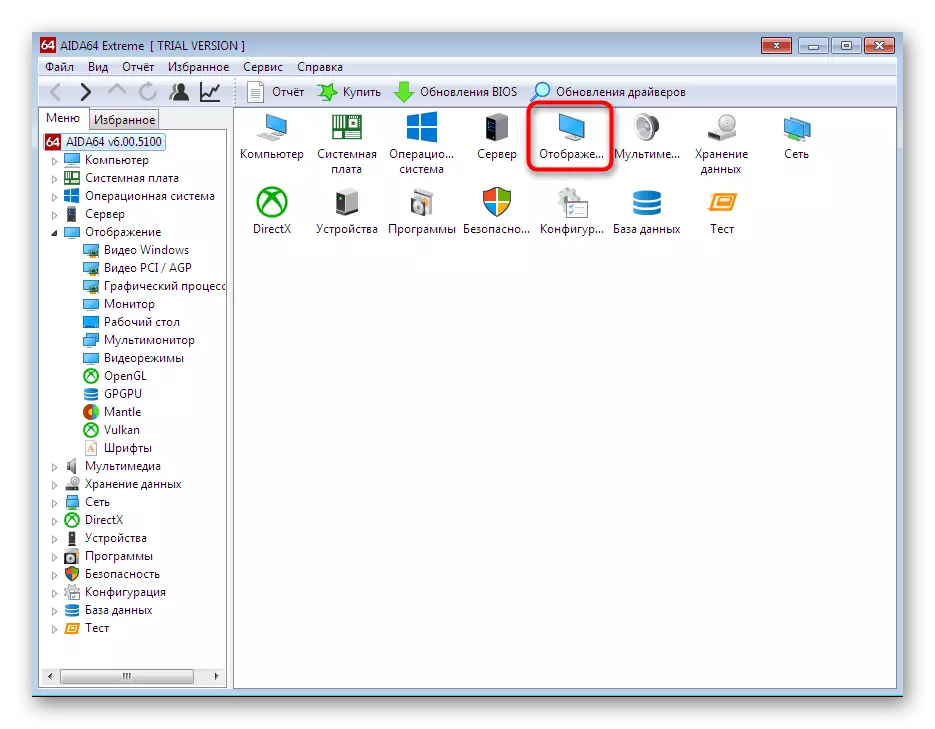
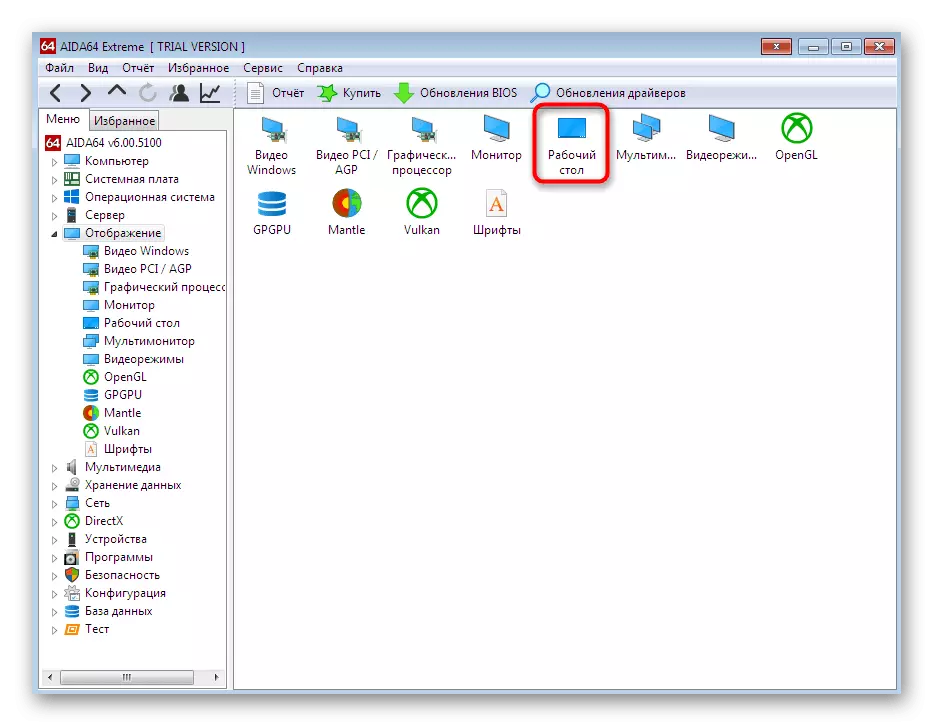
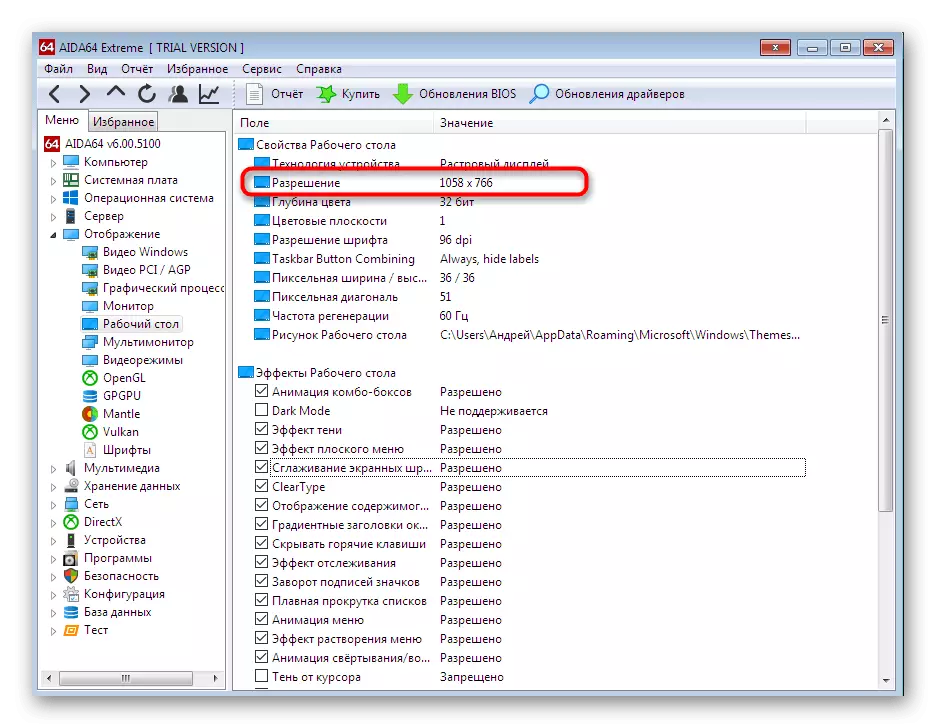
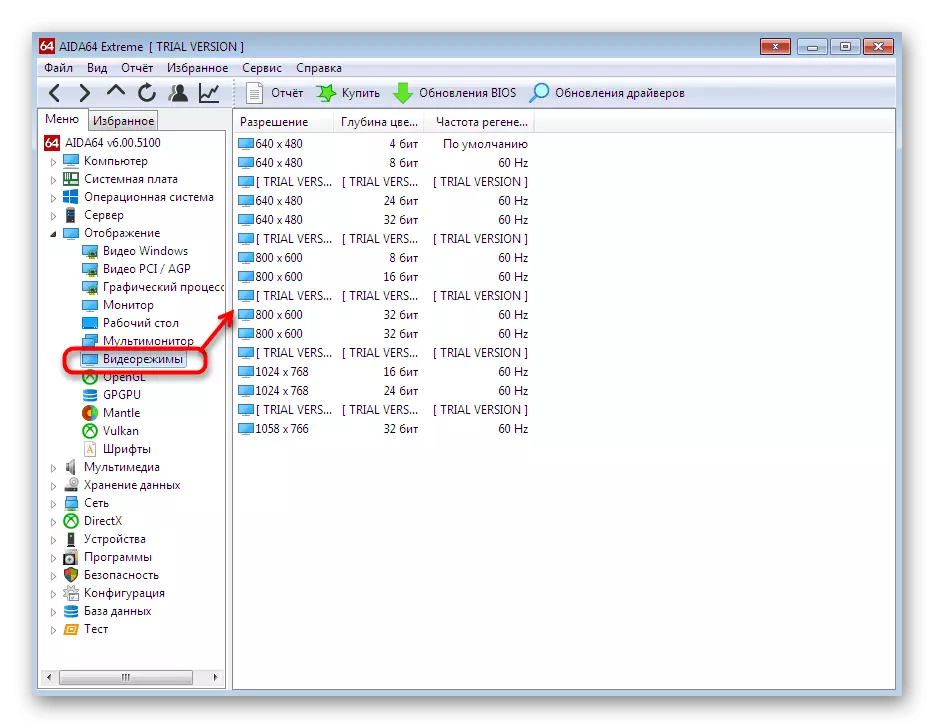
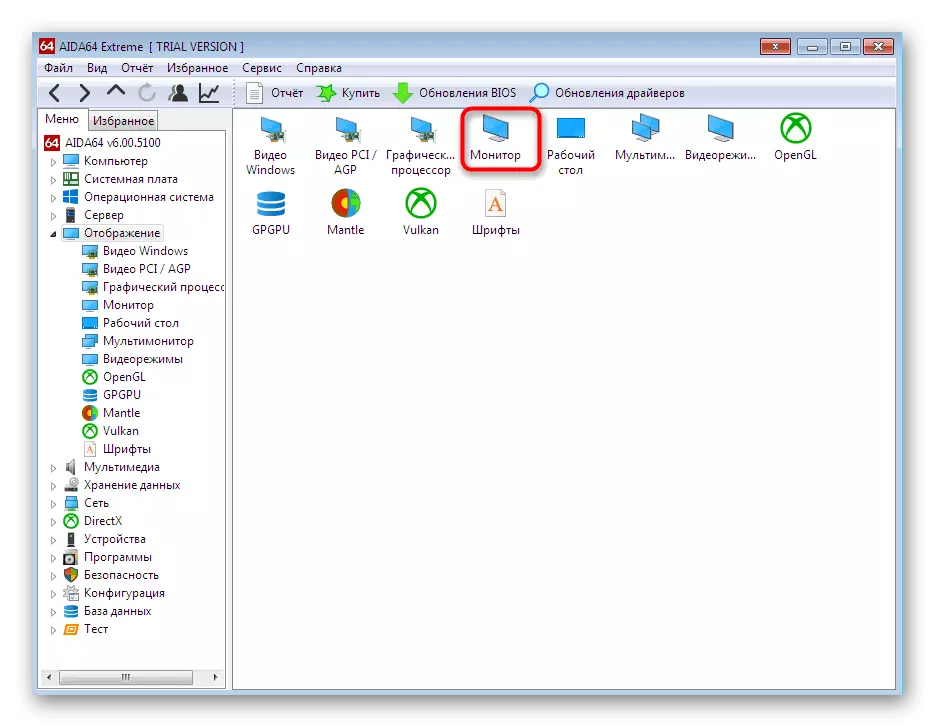
Njengoba ubona, nge-AIDA64 kusenenombolo enkulu yamamenyu nezingxenye ezahlukahlukene, kukhona izivivinyo ezikuvumela ukuthi ulandelele isimo sensimbi. Uma unesifiso sokuxhumana nale software, sincoma ukutadisha lesi sihloko ngemininingwane ethe xaxa ekufundeni okukhethekile kokufunda ngokuqhubekayo.
Funda kabanzi: Usebenzisa uhlelo lwe-AIDA64
Indlela 2: I-Speccy
I-Speccy ingenye eyaziwayo, manje isisombululo samahhala kusuka kubathuthukisi be-software ethandwayo ebizwa nge-CCleaner. Leli thuluzi linalo lonke ulwazi oludingekayo mayelana ne-Hardware kanye nohlelo olusebenzayo, noma kunjalo, idatha ethile iboniswa kwimodi enemininingwane eminingi, okuyi-AIDA ivulwe kuphela ngemuva kokuthengwa okugcwele akuyona nhlobo.
- Run speccy. Lindela ukuskena kohlelo, ngemuva kwalokho uzozithola ulikuwindows main elibizwa nge- "Malional Information". Sekuvele kukhona umugqa ohlukile "amadivaysi e-graphic", abonisa imininingwane mayelana ne-adaptha ye-Monitor nevidiyo. Kubakaki ngakwesokudla kwegama lokuqapha, kuboniswa isixazululo esiphezulu sesikrini.
- Imininingwane eyengeziwe ingatholwa ngokufudukela esigabeni "sohlelo lokusebenza" ngokusebenzisa iphaneli ngakwesokunxele. Lapha, nweba uhlu "isakhiwo".
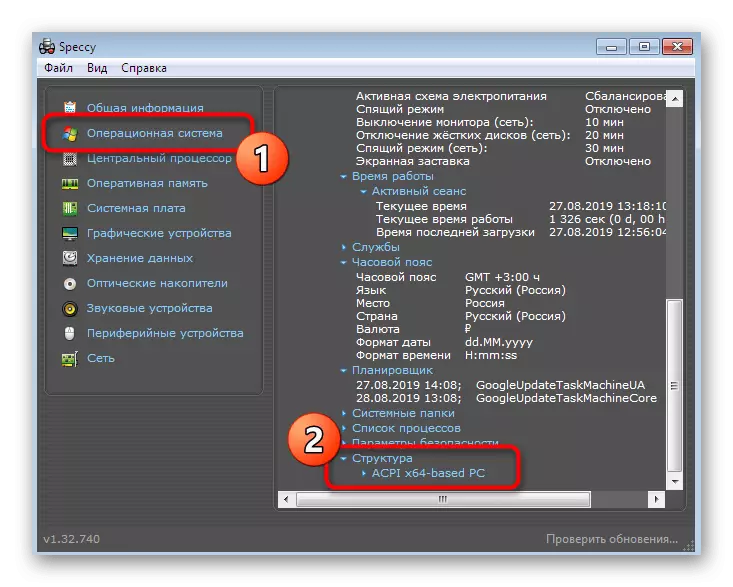
- Engxenyeni ethi "I-PCI Tire" kanye ne- "Graphics Adapter" ingxenye, idatha yokuqapha nayo iyakhonjiswa, kwesinye isikhathi kukhona inani lesinqumo, lincike kwinguqulo yokulungiswa.
- Yonke eminye imininingwane ebalulekile mayelana namadivayisi we-Graphic itholakala esigabeni esifanele.
- Kukhonjiswa zombili ukulungiswa kwamanje kanye nemodeli ephezulu ye-Monitor esekelwa.
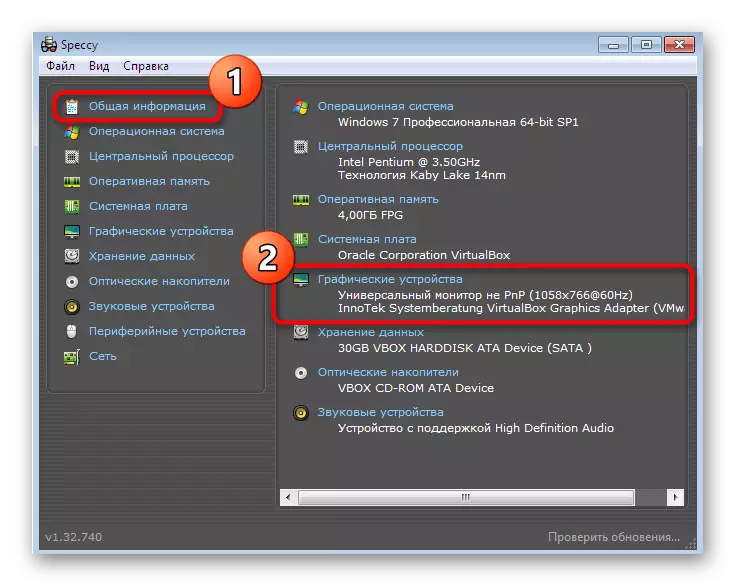
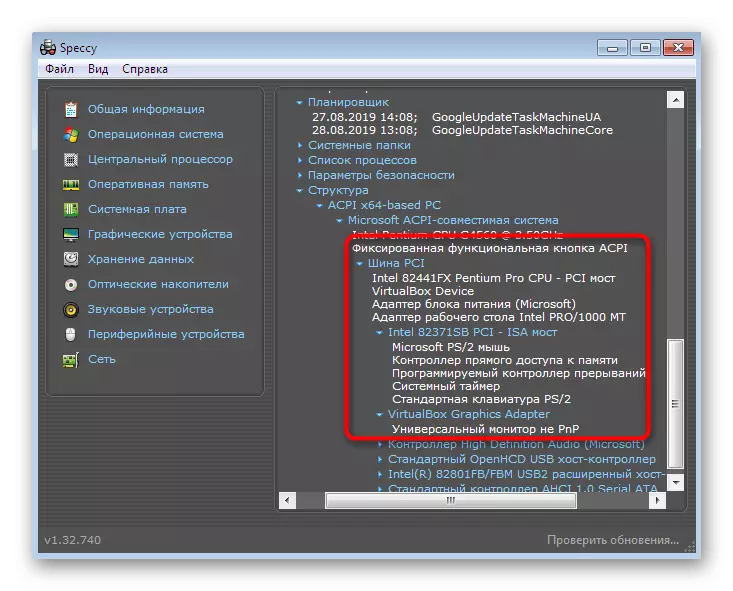
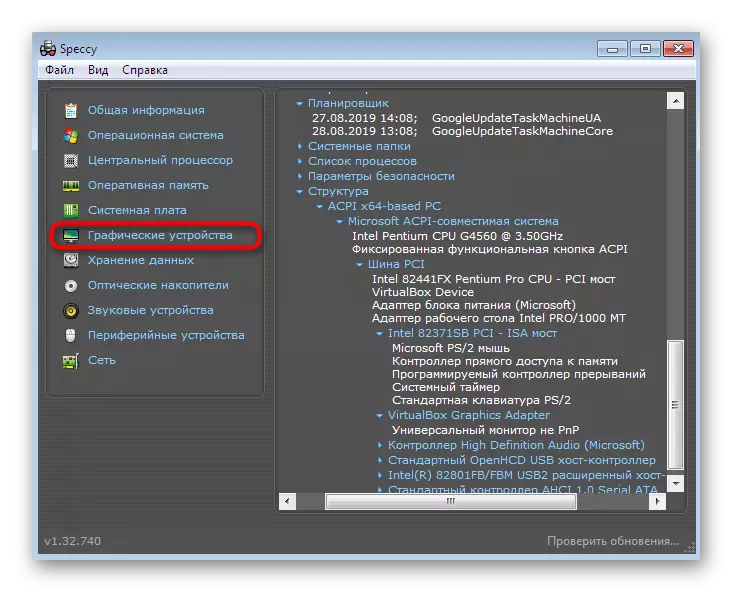
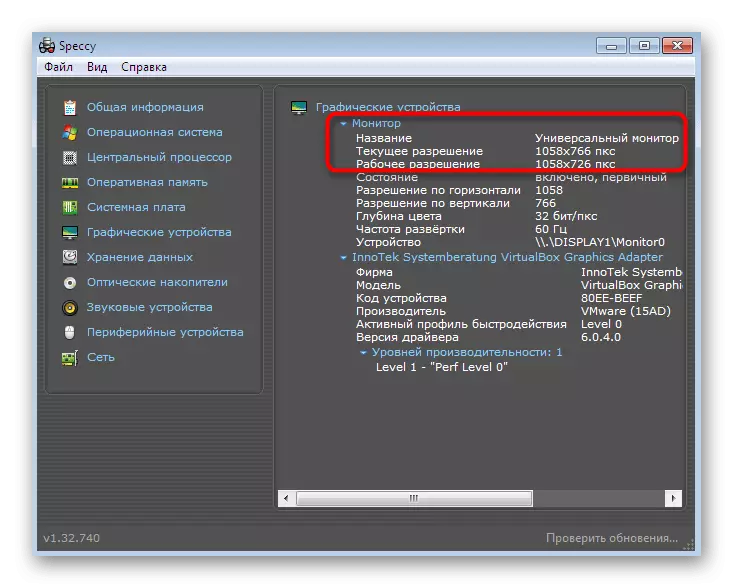
Indlela 3: System Spec
Uma ngasiphi isizathu izinketho ezingenhla zingakhuphuki, sikucebisa ukuthi unake olunye uhlelo lwamahhala olubizwa ngeSystem Spec. Alukho ulimi lwaseRussia, kepha isikhombimsebenzisi sicacile ngokusobala, esizokwenza kube lula ukuthola inani lesinqumo sesikrini.
- Run system spec. Uzozithola use-Main Window "Ukucaciswa kwesistimu". Inemininingwane eyisisekelo ngeWindows, kufaka phakathi ukulungiswa kwamanje. Ngokwengeziwe thumela ku- "bonisa" ukubonisa umbiko onemininingwane ngokucaciswa.
- Kulesi sigaba, ungakhetha i-adaptha oyifunayo ngokuguqula uhlu lwe-pop-up.
- Bese kuma metric, bheka imininingwane oyidingayo.
- Zonke izindlela zevidiyo ezisekelwayo zizovela ngakwesokudla.
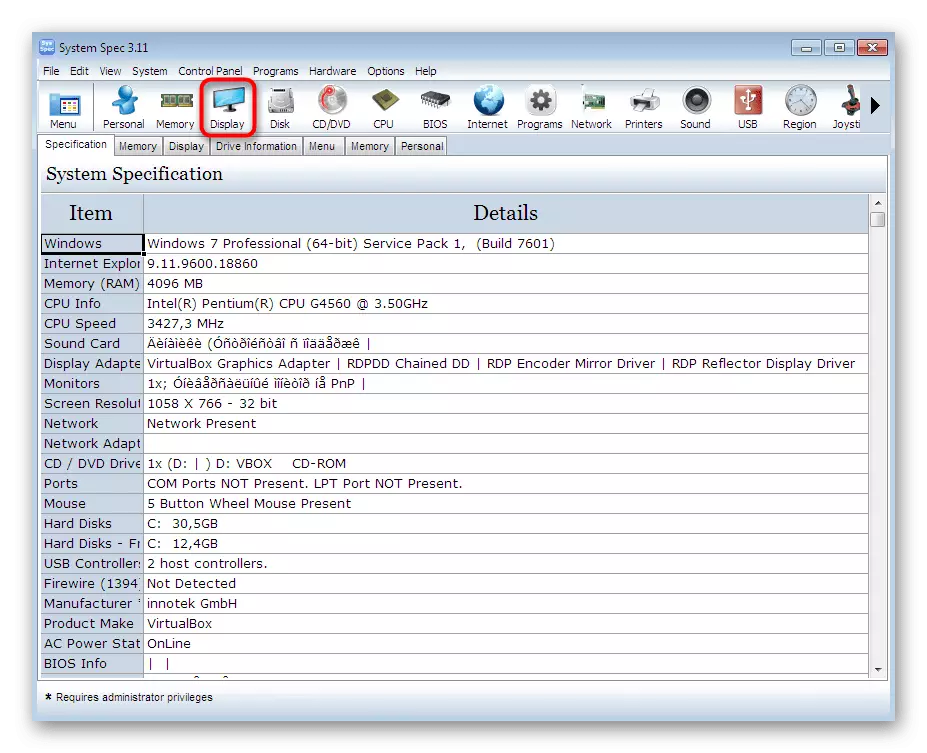
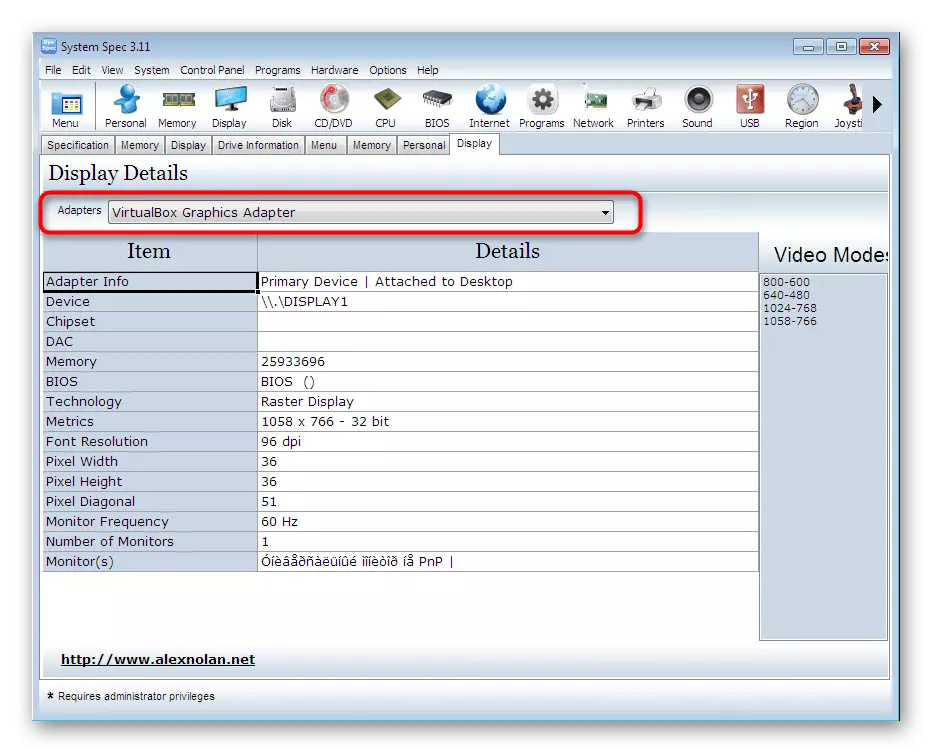
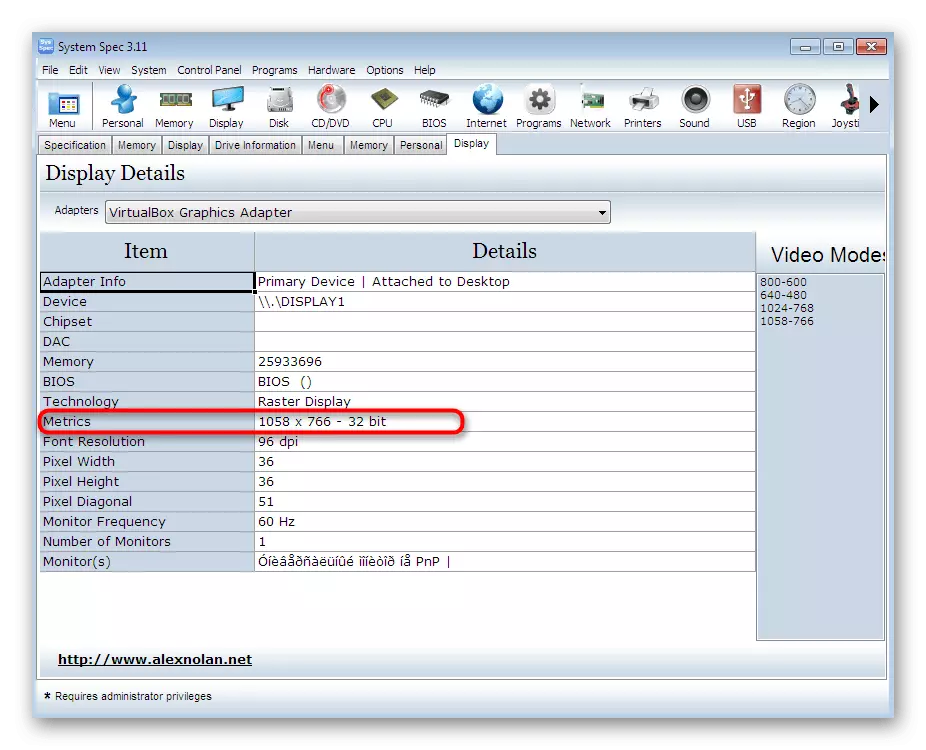
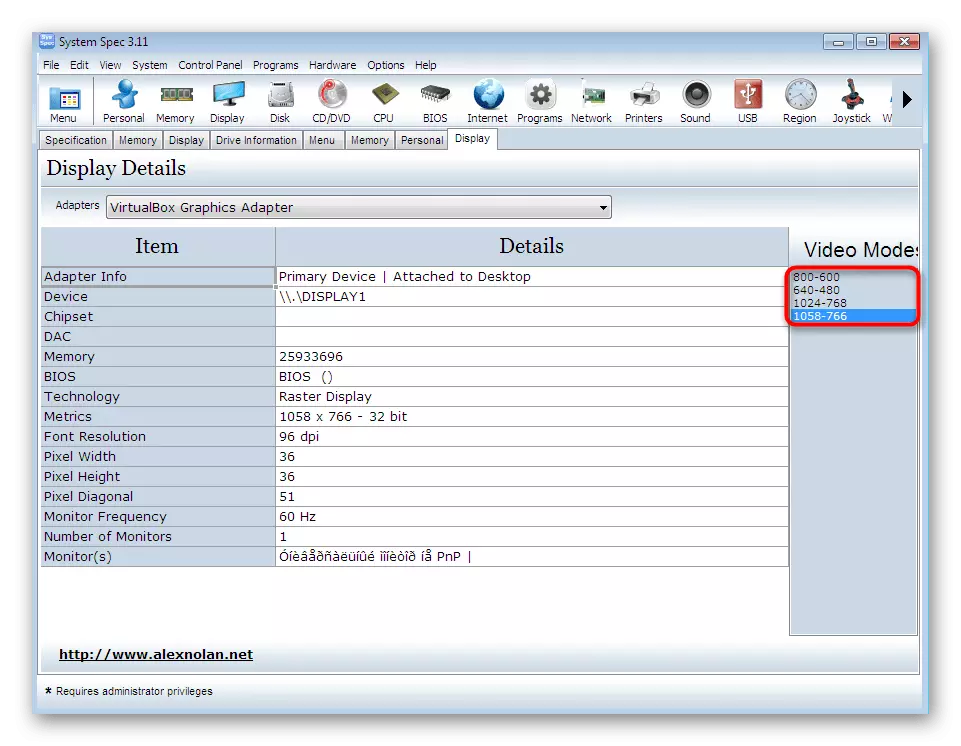
Njengengxenye yendatshana yanamuhla, sibukeze abamele abathathu kuphela be-software efanelekile yokuthola ukulungiswa kwesikrini ku-Windows 7. Empeleni, kunenombolo enkulu yamathuluzi afanayo kwi-Intanethi. Okudumile kwawo kuqoqwa ekubuyekezweni okuhlukile kuwebhusayithi yethu, ngoba ungahlala uthole isoftware efanele.
Funda kabanzi: Izinhlelo zokunquma i-Iron of Computer
Indlela 4: Izilungiselelo zesikrini ku-Windows
Akubona bonke abasebenzisi abafisa ukulanda isoftware yangaphandle ukuze babuke uhlobo olulodwa kuphela. Ezimweni ezinjalo, ungasebenzisa imali eyakhelwe ngaphakathi ye-OS. Okokuqala, bheka isigaba esithi "Screen Resolution".
- Ukuze wenze lokhu, shayela umsebenzi "ugijime" ngokubamba inhlanganisela ejwayelekile ye-Win + R Keys. Inkundla yokufaka, bhala ideski.cpl bese uqhafaza ku-ENTER.
- Iwindi lesistimu elisha lizovuleka lapho ungakhetha isikrini esisebenzayo uma kuningi kuxhumeke, bese ubuka isixazululo samanje.
- Nweba uhlu ngamanani wokushintsha noma ukubona zonke izinketho ezingenzeka.
- Kwesinye isikhathi usayizi wesithombe otholakala kumaphikseli nawo ancike kumakhekhe. Uma idivaysi yakho isekela izindlela eziningi zezilinganiso zozimele, sikucebisa ukuthi uhambele ku- "Advert Parameters" ukutadisha imodi yevidiyo ngokuningiliziwe.
- Ewindini elivelayo, chofoza ohlwini lwazo zonke izindlela.
- Manje usungabuka ngokuphelele zonke izindlela ezikhona futhi ukhethe okulungele kakhulu izinhloso zakho.
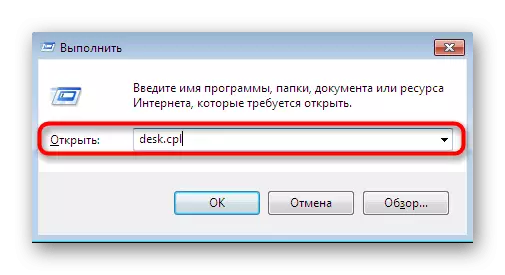
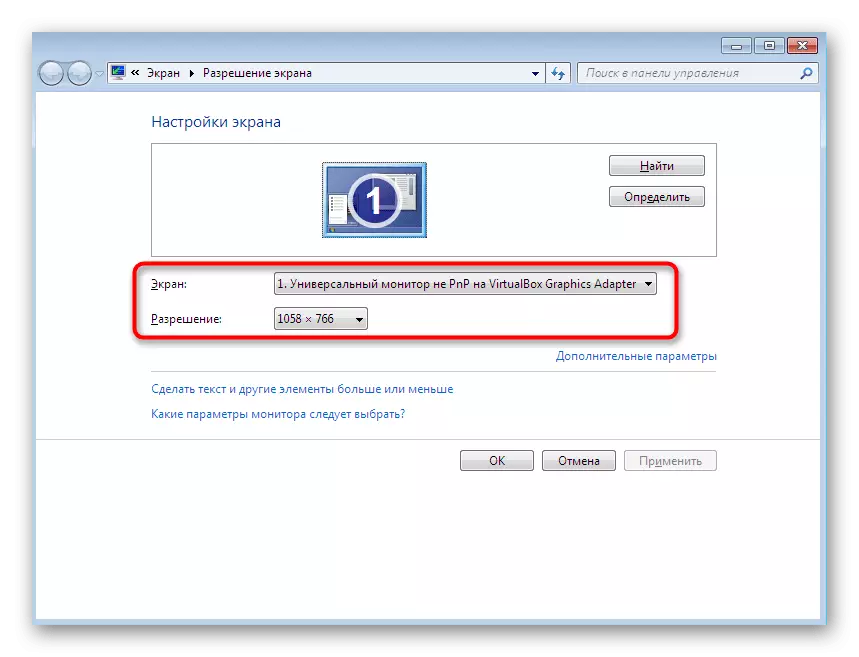
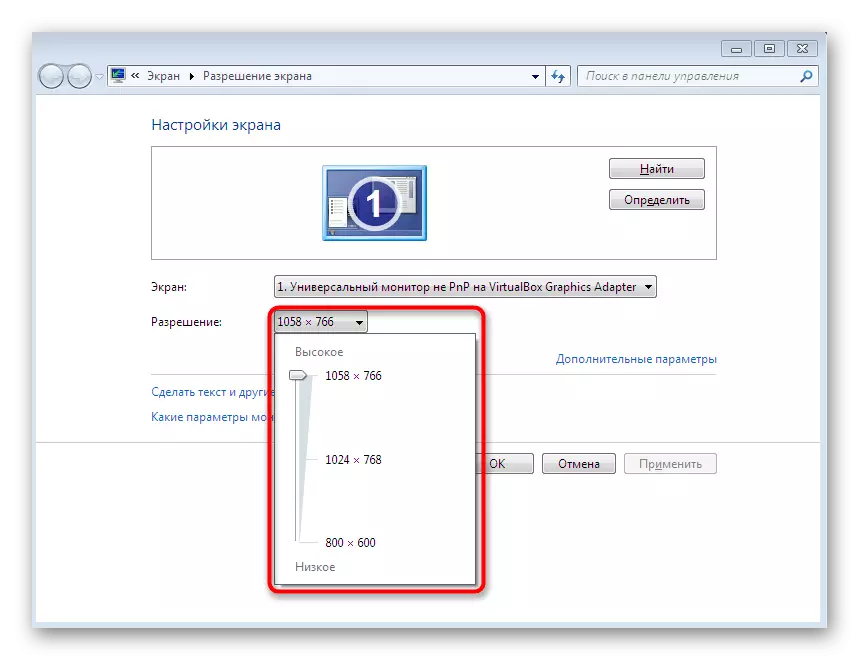
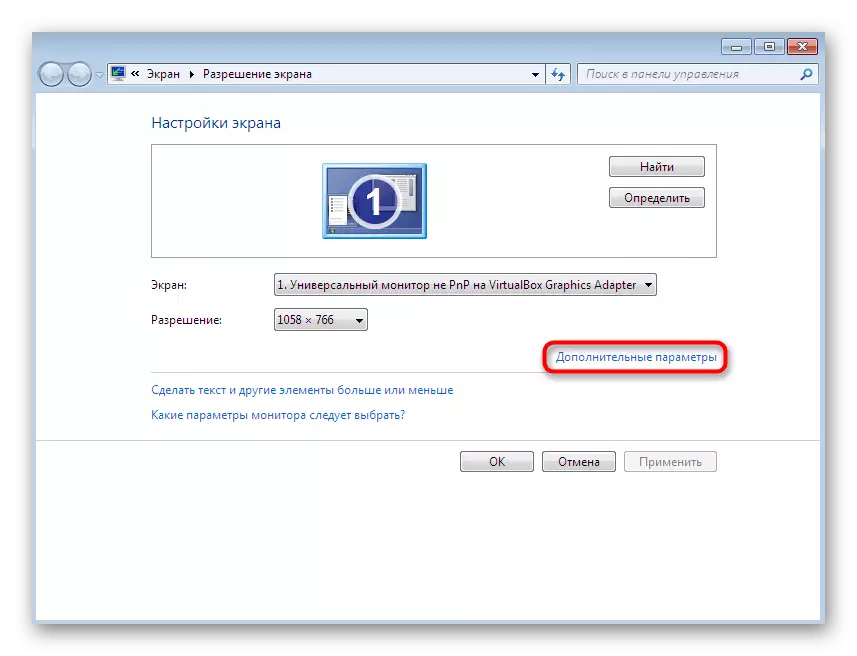


Ngeminye imininingwane mayelana nemenyu yesistimu ebhekwe, sesha enye i-athikili ngokuchofoza kusixhumanisi esingezansi. Lapho uzothola umhlahlandlela wokucushwa onemininingwane wokuhlola ngaphambi kokuqala kokuxhumana ne-OS.
Funda kabanzi: Ukulungiselela Isikrini se-Computer Monitor kuWindows 7
Indlela 5: Ithuluzi lokuxilonga le-Directx
Elinye ithuluzi elishumekiwe elikuvumela ukuthi ubuke imininingwane mayelana nezakhi zesoftware zohlelo lokusebenza libizwa ngokuthi yithuluzi lokuxilonga le-Directx. Iphinde ibe nedatha ephakeme ekuxazululeni kwamanje okungabukwa kanjena:
- Gijimani ukusetshenziswa kwe- "Run" Utility (Win + R), lapho ungena khona futhi usebenzise i-DxDiag Command.
- Qinisekisa ukwethulwa kwethuluzi lokuxilonga, bese uhambisa kuthebhu "yesikrini".
- Lapha kuboniswa imodi yesikrini, i-BIRREA yayo ye-BIBRALE ne-HERDES yamanje.
- Uma udinga ukusindisa lonke ulwazi kufayela lombhalo, kwenze ngokuchofoza inkinobho efanele kule menyu.
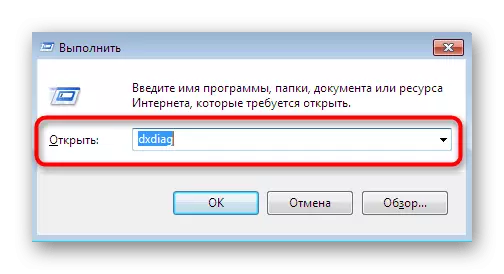
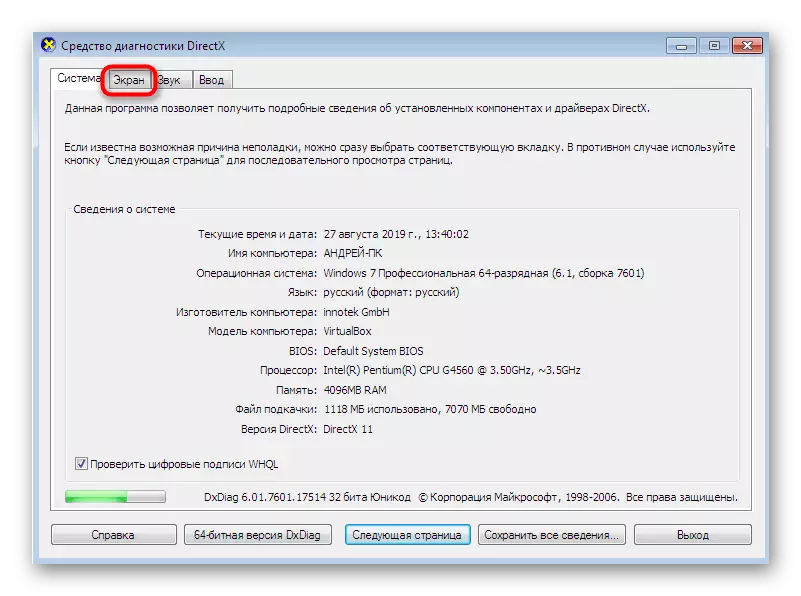
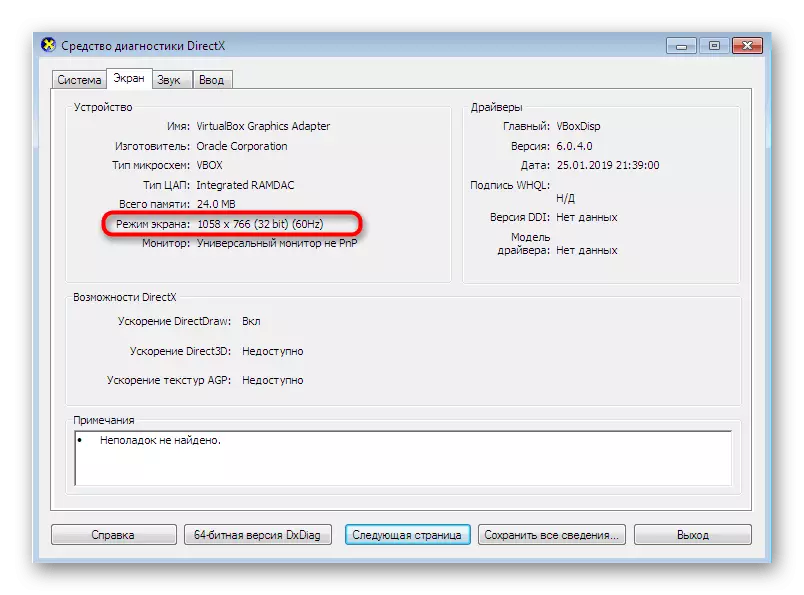

Umbukiso wokuxazulula isikrini kungenye yemisebenzi emincane yethuluzi lokuxilonga. Eqinisweni, uhla lwamathuba akhe lubanzi kakhulu. Okokuqala, leli thuluzi lizosebenzisa uma udinga ukusesha futhi ususe amaphutha ohlelo noma ukubheka ukunemba kwabashayeli.
Funda kabanzi: I-Windows System Utility for Diagnostics DirectX
Namuhla ujwayelene nezindlela ezinhlanu ezahlukahlukene zokuthola idatha ekuxazululeni kwesikrini ku-Windows 7. Njengoba ubona, wonke ama-algorithms ahlukile ahlukile, futhi inani lemininingwane enikeziwe lihlukile. Ngakho-ke, okokuqala sincoma ukufunda ngokuphelele zonke izinqumo okufanele sithathe futhi sisebenzise kahle.
